Ce n'est pas vraiment un nettoyage en soi, mais dans un esprit d'organisation, le moment est venu de passer en revue vos appareils et de vous assurer que vos sauvegardes sont à jour.
Après tout, à quoi sert-il de sauvegarder avec diligence votre iPhone ou votre appareil Android et de constater que vous êtes en retard de quelques mois (et de plusieurs centaines de photos et de messages texte) lorsque vous devez effectuer une restauration d'urgence?
Sauvegardez votre iPhone
Apple propose deux méthodes pour sauvegarder les paramètres, les données d'application, les SMS, les sonneries, les photos et les vidéos de votre iPhone: Vous pouvez utiliser iCloud pour sauvegarder votre iPhone dans le nuage ou iTunes pour sauvegarder votre iPhone ton ordinateur.
La sauvegarde de votre iPhone avec iCloud préservera la quasi-totalité du contenu important de votre téléphone, y compris les contacts, les applications, les messages, les photos, la musique et les films achetés sur iTunes Store. Une sauvegarde iCloud conserve les paramètres de votre téléphone afin que vous ne craigniez pas de perdre la disposition de votre écran d'accueil, les données de vos applications ou les paramètres d'alarmes et de notifications enregistrés.
Cette méthode présente quelques inconvénients: principalement, vous ne disposez que de 5 Go de stockage iCloud gratuit. Par conséquent, si votre contenu (photos et vidéos, notamment) dépasse cette limite, toutes vos données ne seront pas sauvegardées. Voici quelques conseils pour libérer de l'espace de stockage iCloud. Le deuxième inconvénient est qu'une sauvegarde iCloud ne stocke que le contenu que vous avez acheté auprès d'Apple. Par conséquent, la musique et les films que vous n'avez pas achetés via Apple ne seront pas sauvegardés.
Pour sauvegarder votre iPhone avec iCloud:

1. Allez dans Paramètres> iCloud> Sauvegarde et activez iCloud Backup .
2. Appuyez sur Sauvegarder maintenant pour sauvegarder votre téléphone immédiatement.
3. Une fois que iCloud Backup est activé, votre téléphone effectuera une sauvegarde automatique à intervalles réguliers. Toutefois, si jamais vous souhaitez démarrer manuellement une sauvegarde, revenez simplement à cet écran et appuyez sur Sauvegarder maintenant . Au bas de cet écran, vous pouvez également voir quand la dernière sauvegarde a été effectuée.
Pour sauvegarder votre iPhone avec iTunes sur votre PC ou Mac - un meilleur choix que iCloud si vous avez plus de 5 Go de contenu sur votre téléphone - ou si vous avez un contenu non acheté via iTunes:
1. Branchez votre iPhone sur votre ordinateur à l’aide de son câble.
2. iTunes devrait s'ouvrir automatiquement lorsque vous connectez votre téléphone. Si ce n'est pas le cas, ouvrez iTunes, accédez à Fichier> Appareils, puis cliquez sur Sauvegarder . Cela peut prendre plusieurs minutes.
Sauvegardez votre téléphone Android
Le système de sauvegarde d'Android est pratiquement automatique. Après tout, Google utilise votre connexion pour synchroniser les paramètres de l'appareil, les données des applications, les contacts et même les mots de passe Wi-Fi vers le cloud. Mais la sauvegarde d'Android n'est pas aussi robuste que celle d'Apple et ne sauvegarde pas vos photos, messages texte ou journaux d'appels.
Pour activer la sauvegarde de votre appareil Android:

1. Ouvrez le menu Paramètres et sous Personnel, appuyez sur Sauvegarder et réinitialiser .
2. Cochez la case en regard de Sauvegarder mes données, ce qui sauvegardera les paramètres de votre appareil. Cochez également la case en regard de la restauration automatique, qui restaurera les paramètres de l'application si vous supprimez puis réinstallez une application sur votre appareil (cela ne fonctionnera pas avec toutes les applications).
3. Pour choisir les types de données à sauvegarder / synchroniser, allez à Paramètres> Comptes> Google et appuyez sur votre compte Google pour ouvrir ses paramètres de synchronisation. Ici, vous pouvez choisir de synchroniser différents types de données, telles que les données d'application, les données de calendrier, les contacts, Gmail, Google+, les photos Google+ et les albums Picasa Web.
Pour la sauvegarde de photos, j'aime bien utiliser Camera Upload de Dropbox. Ce service sauvegarde automatiquement les photos, vidéos et captures d'écran prises avec / sur votre téléphone sur votre compte Dropbox. Pour sauvegarder des photos avec Dropbox:
1. Installez l'application Dropbox sur votre appareil Android. Connectez-vous à (ou créez) votre compte Dropbox - vous obtenez 2 Go d'espace de stockage gratuit, et vous pouvez en gagner plus en invitant des personnes. Si vous ouvrez Dropbox pour la première fois sur cet appareil, vous serez automatiquement invité à activer le téléchargement de la caméra: cliquez simplement sur Activer le téléchargement de la caméra dans l'écran de démarrage.

2. Sinon, ouvrez le menu Paramètres et appuyez sur Activer le téléchargement de la caméra.
3. Appuyez sur Comment télécharger pour choisir comment votre téléphone téléchargera des photos - Wi-Fi uniquement ou Wi-Fi ou plan de données . Appuyez sur Quoi télécharger pour choisir les types de fichiers à télécharger - Photos et vidéos ou Photos uniquement .
Pour sauvegarder vos messages texte, utilisez l'application gratuite très pratique SMS Backup +, qui enverra non seulement une copie des textes sur votre compte Gmail (incroyablement pratique), mais pourra également restaurer des textes et des entrées du journal des appels sur votre téléphone:
1. Installez SMS Backup + et ouvrez l'application.
2. Appuyez sur Connecter pour connecter l'application à votre compte Gmail. Si vous ouvrez l'application pour la première fois, SMS Backup + vous demandera si vous souhaitez créer une sauvegarde initiale avec vos messages texte existants (cela prendra plusieurs minutes, en fonction du nombre de textes que vous avez sur votre appareil).

3. Appuyez sur Sauvegarde automatique pour sauvegarder automatiquement vos messages SMS et MMS et vos entrées du journal des appels. Vous pouvez également appuyer sur Paramètres de sauvegarde automatique pour configurer le mode d'exécution de votre sauvegarde: Définissez une planification de sauvegarde générale, une planification de texte entrant (vous pouvez sauvegarder les textes une minute après leur arrivée) et indiquez si vous souhaitez effectuer des sauvegardes. uniquement lorsque votre téléphone est connecté à un réseau Wi-Fi.

4. Vos messages seront archivés dans votre compte Gmail, sous l'étiquette SMS. Pour changer le nom de cette étiquette, allez à Paramètres> Paramètres avancés> Paramètres de sauvegarde et appuyez sur SMS. Vous pouvez changer le nom de l'étiquette en tout ce que vous voulez.











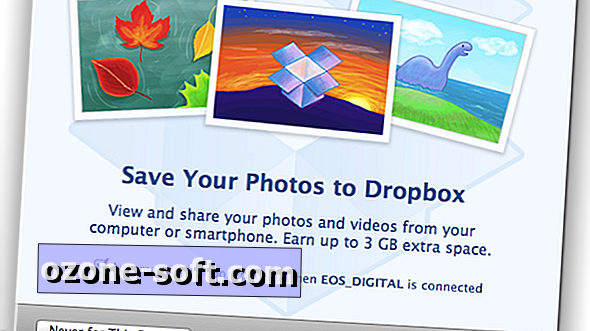

Laissez Vos Commentaires